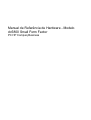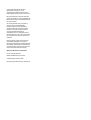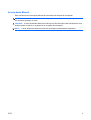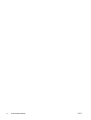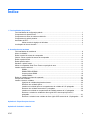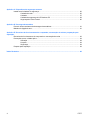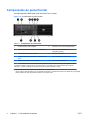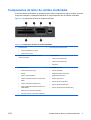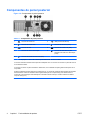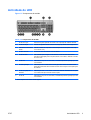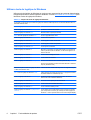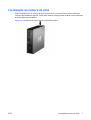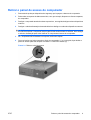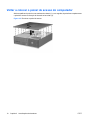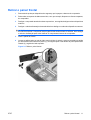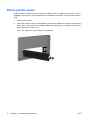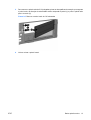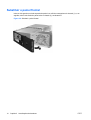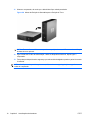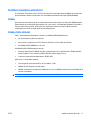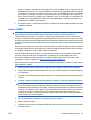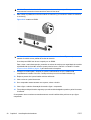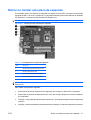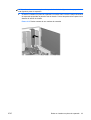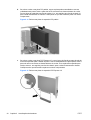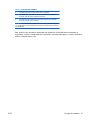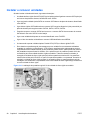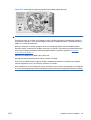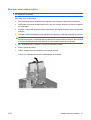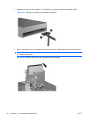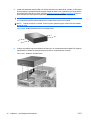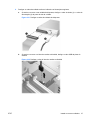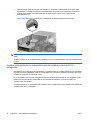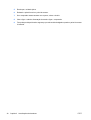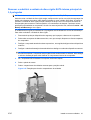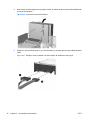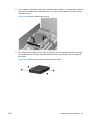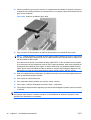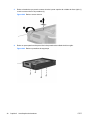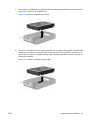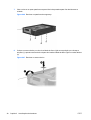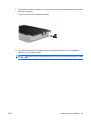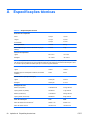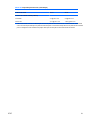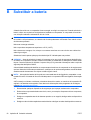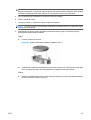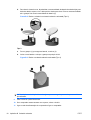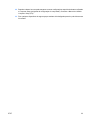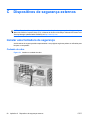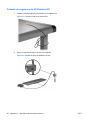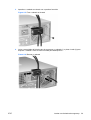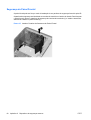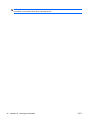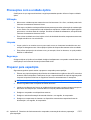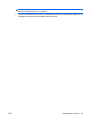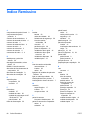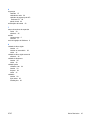HP Compaq dc5800 Small Form Factor PC Guia de referência
- Tipo
- Guia de referência

Manual de Referência de Hardware - Modelo
dc5800 Small Form Factor
PC HP Compaq Business

© Copyright 2008 Hewlett-Packard
Development Company, L.P. As
informações incluídas neste documento
estão sujeitas a alterações sem aviso prévio.
Microsoft, Windows e Windows Vista são
marcas comerciais ou marcas registadas da
Microsoft Corporation nos Estados Unidos e/
ou noutros países.
As únicas garantias para os produtos e
serviços da HP são estabelecidas
exclusivamente na documentação de
garantia limitada que acompanha esses
produtos e serviços. Neste documento,
nenhuma declaração deverá ser
interpretada como a constituição de uma
garantia adicional. A HP não é responsável
por eventuais erros técnicos, editoriais ou
omissões.
Este documento contém informações de
propriedade protegidas por copyright.
Nenhuma parte deste documento poderá ser
fotocopiada, reproduzida ou traduzida para
outro idioma sem consentimento prévio por
escrito da Hewlett-Packard Company.
Manual de Referência de Hardware
PC HP Compaq Business
Modelo dc5800 Small Form Factor
Primeira Edição (Janeiro 2008)
Número de peça do documento: 460186-131

Acerca deste Manual
Este manual fornece informações básicas para actualizar este modelo de computador.
AVISO! O texto identificado desta forma indica que a não observância das instruções poderá resultar
em ferimentos pessoais ou morte.
CUIDADO: O texto identificado desta forma indica que a não observância das indicações do aviso
poderá resultar em danos no equipamento ou na perda de informações.
NOTA: O texto identificado desta forma fornece informações suplementares importantes.
PTPT iii

iv Acerca deste Manual PTPT

Índice
1 Funcionalidades do produto
Funcionalidades da configuração padrão ............................................................................................ 1
Componentes do painel frontal ............................................................................................................ 2
Componentes do leitor de cartões multimédia ..................................................................................... 3
Componentes do painel posterior ........................................................................................................ 4
Actividade do LED ................................................................................................................................ 5
Utilizar a tecla do logótipo do Windows ............................................................................... 6
Localização do número de série .......................................................................................................... 7
2 Actualizações de hardware
Funcionalidades de assistência ........................................................................................................... 8
Avisos e cuidados ................................................................................................................................ 8
Retirar o painel de acesso do computador ........................................................................................... 9
Voltar a colocar o painel de acesso do computador .......................................................................... 10
Retirar o painel frontal ........................................................................................................................ 11
Retirar painéis vazios ......................................................................................................................... 12
Substituir o painel frontal .................................................................................................................... 14
Utilizar o computador Small Form Factor em posição de torre .......................................................... 15
Instalar memória adicional ................................................................................................................. 17
DIMMs ............................................................................................................................... 17
DIMMs DDR2-SDRAM ...................................................................................................... 17
Ocupar sockets DIMM ....................................................................................................... 18
Instalar DIMMs ................................................................................................................... 19
Retirar ou instalar uma placa de expansão ........................................................................................ 21
Posição das unidades ........................................................................................................................ 26
Instalar e remover unidades ............................................................................................................... 28
Ligações de unidades da placa de sistema ....................................................................... 30
Remover uma unidade óptica ............................................................................................ 31
Instalar uma unidade óptica no compartimento de unidade de 5,25 polegadas ............... 33
Remover uma unidade externa de 3,5 polegadas ............................................................. 36
Instalar uma unidade no compartimento de unidade externa de 3,5 polegadas ............... 38
Remover e substituir a unidade de disco rígido SATA interna principal de 3,5
polegadas .......................................................................................................................... 41
Remover e substituir uma unidade de disco rígido SATA amovível de 3,5 polegadas ..... 45
Apêndice A Especificações técnicas
Apêndice B Substituir a bateria
PTPT v

Apêndice C Dispositivos de segurança externos
Instalar uma fechadura de segurança ................................................................................................ 56
Cadeado de cabo .............................................................................................................. 56
Cadeado ............................................................................................................................ 57
Cadeado de segurança do HP Business PC ..................................................................... 58
Segurança do Painel Frontal ............................................................................................. 60
Apêndice D Descarga electrostática
Prevenir danos resultantes de descargas electrostáticas .................................................................. 61
Métodos de ligação à terra ................................................................................................................. 61
Apêndice E Directrizes de funcionamento do computador, manutenção de rotina e preparação para
expedição
Directrizes de funcionamento do computador e manutenção de rotina ............................................. 63
Precauções com a unidade óptica ..................................................................................................... 64
Utilização ........................................................................................................................... 64
Limpeza ............................................................................................................................. 64
Segurança ......................................................................................................................... 64
Preparar para expedição .................................................................................................................... 64
Índice Remissivo ............................................................................................................................................... 66
vi PTPT

1 Funcionalidades do produto
Funcionalidades da configuração padrão
As funcionalidades do Small Form Factor HP Compaq podem variar de acordo com o modelo. Para
obter uma lista completa do hardware e software instalados no computador, execute o utilitário de
diagnóstico (incluído apenas nalguns modelos de computador). As instruções relativas à utilização do
utilitário são fornecidas no Manual de Resolução de Problemas.
NOTA: O computador Small Form Factor também pode ser utilizado em posição de torre. Para obter
mais informações, consulte
Utilizar o computador Small Form Factor em posição de torre
na página 15 neste manual.
Figura 1-1 Configuração Small Form Factor
PTPT Funcionalidades da configuração padrão 1

Componentes do painel frontal
A configuração da unidade pode variar de acordo com o modelo.
Figura 1-2 Componentes do painel frontal
Tabela 1-1 Componentes do painel frontal
1 Unidade óptica de 5,25 polegadas
1
6 Indicador luminoso de alimentação ligado
2 Indicador luminoso de actividade da unidade óptica 7 Leitor de cartões multimédia de 3,5
polegadas (opcional)
2
3 Botão de Ejecção da Unidade Óptica 8 Conector do microfone
4 Indicador luminoso de actividade da unidade de disco
rígido
9 Portas USB (Universal Serial Bus)
5 Botão de alimentação com dois estados 10 Conector de auscultadores
NOTA: O indicador luminoso de alimentação está geralmente verde quando a alimentação está ligada. Se estiver
vermelho intermitente, significa que há um problema com o computador e que está a apresentar um código de
diagnóstico. Consulte o Manual de Resolução de Problemas para interpretar o código.
1
Alguns modelos têm este compartimentos tapado com um painel vazio.
2
Alguns modelos estão equipados com uma unidade de disquete no compartimento externo da unidade de 3,5 polegadas.
Outros modelos têm este compartimento tapado com um painel vazio.
2 Capítulo 1 Funcionalidades do produto PTPT

Componentes do leitor de cartões multimédia
O leitor de cartões multimédia é um dispositivo óptico disponível apenas em alguns modelos. Consulte
a seguinte ilustração e a tabela para identificar os componentes do leitor de cartões multimédia.
Figura 1-3 Componentes do leitor de cartões multimédia
Tabela 1-2 Componentes do leitor de cartões multimédia
1 SmartMedia/xD
●
Cartão SmartMedia 3.3V (SM)
●
Cartão D-Picture (xD)
4 Porta USB (Universal Serial Bus)
2 Indicador luminoso da actividade do leitor de
cartões multimédia
5 CompactFlash I/II
●
Cartão CompactFlash tipo 1
●
Cartão CompactFlash tipo 2
●
MicroDrive
3 SD/MMC+/miniSD
●
Cartão Digital Seguro (SD)
●
MiniSD
●
Cartão multimédia (MMC)
●
Cartão multimédia de tamanho reduzido (RS
MMC)
●
Cartão multimédia 4.0 (Mobile Plus)
●
Cartão multimédia de tamanho reduzido 4.0
(MMC Mobile)
●
MMC Micro (é necessário adaptador)
●
MicroSD (T-Flash) (é necessário adaptador)
6 MS PRO/MS PRO DUO
●
Memory Stick (MS)
●
MagicGate Memory Stick (MG)
●
MagicGate Memory Duo
●
Memory Stick Select
●
Memory Stick Duo (MS Duo)
●
Memory Stick PRO (MS PRO)
●
Memory Stick PRO Duo (MS PRO Duo)
PTPT Componentes do leitor de cartões multimédia 3

Componentes do painel posterior
Figura 1-4 Componentes do painel posterior
Tabela 1-3 Componentes do painel posterior
1 Conector de rede RJ-45 6 USB (Universal Serial Bus)
2 Conector do monitor VGA 7 Conector de rato PS/2 (verde)
3 Conector de série 8 Conector de teclado PS/2 (lilás)
4 Conector do cabo de alimentação 9 Conector de saída de linha para
dispositivos de áudio com alimentação
(verde)
5 Conector de entrada de linha áudio (azul)
NOTA: A disposição e o número de conectores pode variar de acordo com o modelo.
O conector de áudio de entrada de linha pode ser readaptado como um conector de microfone no painel de controlo
do controlador de áudio.
O conector do monitor na placa de sistema é desactivado, se for instalada uma placa gráfica PCI Express x16 no
computador.
Se estiver instalada uma placa gráfica PCI ou PCI Express x1, os conectores na placa de sistema podem ser utilizados
simultaneamente. Pode ser necessário alterar algumas definições no Computer Setup para utilizar ambos os
conectores. Para informações sobre definição do controlador VGA de arranque, consulte o Manual do Utilitário
Computer Setup (F10).
4 Capítulo 1 Funcionalidades do produto PTPT

Actividade do LED
Figura 1-5 Componentes do teclado
Tabela 1-4 Componentes do teclado
1 Teclas de função Executam funções especiais, de acordo com a aplicação de software utilizada.
2 Teclas de edição Incluem as seguintes teclas: Insert, Home, Page Up, Delete, End e Page Down.
3 Indicadores luminosos de
estado
Indicam o estado do computador e das definições do teclado (Num Lock, Caps
Lock e Scroll Lock).
4 Teclado numérico Funcionam como as teclas de uma calculadora.
5 Teclas de setas São utilizadas para navegar em documentos ou sites na Web. Estas teclas
permitem a deslocação para a esquerda, direita, cima e baixo, utilizando o teclado
em vez do rato.
6 Teclas Ctrl Utilizadas em conjunto com outra tecla; o resultado depende da aplicação que está
a ser utilizada.
7 Tecla de aplicação
1
Utilizada (tal como o botão direito do rato) para abrir menus de contexto numa
aplicação do Microsoft Office. Poderá executar outras funções noutras aplicações
de software.
8 Teclas do logótipo do
Windows
1
Utilizada para abrir o menu Iniciar no Microsoft Windows. É utilizada em conjunto
com outras teclas para executar outras funções.
9 Teclas Alt Utilizadas em conjunto com outra tecla; o resultado depende da aplicação que está
a ser utilizada.
1
Teclas disponíveis em determinadas regiões.
PTPT Actividade do LED 5

Utilizar a tecla do logótipo do Windows
Utilize a tecla do logótipo do Windows em conjunto com outras teclas para executar determinadas
funções disponíveis no sistema operativo Windows. Consulte
Actividade do LED na página 5 para
identificar a tecla do logótipo do Windows.
Tabela 1-5 Funções da tecla do logótipo do Windows
As funções que se seguem para a tecla do logótipo do Windows estão disponíveis no Microsoft Windows XP e no
Microsoft Windows Vista.
Tecla do logótipo do Windows
Apresenta ou oculta o menu Iniciar
Tecla do logótipo do Windows + d Apresenta o ambiente de trabalho
Tecla do logótipo do Windows + m Minimiza todas as aplicações abertas
Shift + tecla do logótipo do Windows + m Anula a opção Minimizar todas
Tecla do logótipo do Windows + e Inicia O meu computador
Tecla do logótipo do Windows + f Inicia a opção Localizar documento
Tecla do logótipo do Windows + Ctrl + f Inicia a opção Localizar computador
Tecla do logótipo do Windows + F1 Inicia a ajuda do Windows
Tecla do logótipo do Windows + l Bloqueia o computador, se este estiver ligado a um domínio de
rede ou permite mudar de utilizador, se não estiver ligado a um
domínio de rede
Tecla do logótipo do Windows + r Inicia a caixa de diálogo Executar
Tecla do logótipo do Windows + u Inicia o Gestor de utilitários
Tecla do logótipo do Windows + Tabulação Percorre os botões da barra de tarefas (Windows XP)
Percorre os programas na barra de tarefas utilizando o Windows
Flip 3-D (Windows Vista)
Além das funções da tecla do logótipo do Windows acima descritas, estão ainda disponíveis as seguintes funções
no Microsoft Windows Vista.
Ctrl + Tecla do logótipo do Windows + Tab
Utilize as teclas das setas para percorrer os programas na barra
de tarefas utilizando o Windows Flip 3-D
Tecla do logótipo do Windows + Barra de espaço Apresentar todas as mini-aplicações na parte da frente e
seleccionar a barra lateral do Windows
Tecla do logótipo do Windows + g Percorrer as mini-aplicações da barra lateral
Tecla do logótipo do Windows + u Inicia o Centro de Facilidade de Acesso
Tecla do logótipo do Windows + x Inicia o Windows Mobility Center
Tecla do logótipo do Windows + qualquer tecla
numérica
Inicia o atalho de Iniciação Rápida que se encontra na posição
que corresponde ao número (por exemplo, tecla do logótipo do
Windows + 1 inicia o primeiro atalho no menu de Iniciação Rápida)
6 Capítulo 1 Funcionalidades do produto PTPT

Localização do número de série
Cada computador tem um número de série exclusivo e um número de ID do produto, localizados
conforme apresentado em seguida. Tenha estes números consigo quando contactar o serviço de apoio
ao cliente para obter assistência.
Figura 1-6 Localização do número de série e da ID do produto
PTPT Localização do número de série 7

2 Actualizações de hardware
Funcionalidades de assistência
O computador inclui funcionalidades que facilitam a actualização e a assistência. Não são necessárias
quaisquer ferramentas para a maioria dos procedimentos de instalação descritos neste capítulo.
Avisos e cuidados
Antes de efectuar actualizações, leia atentamente todos avisos, cuidados e instruções aplicáveis
incluídos neste manual.
AVISO! Para reduzir o risco de ferimentos pessoais causados por choques eléctricos, superfícies
quentes ou fogo:
Desligue o cabo de alimentação da tomada eléctrica e deixe que os componentes do sistema interno
arrefeçam antes de lhes tocar.
Não ligue conectores de telecomunicações ou telefone aos receptáculos da placa de rede (NIC).
Não desactive a ficha com ligação à terra do cabo de alimentação. A ficha com ligação à terra é um
importante dispositivo de segurança.
Ligue o cabo de alimentação a uma tomada com ligação à terra que seja facilmente acessível.
Para reduzir o risco de lesões graves, leia o Manual de Segurança e Conforto. Este manual descreve
a configuração correcta da estação de trabalho, a postura e os hábitos de trabalho recomendados para
os utilizadores, além de fornecer informações importantes sobre segurança eléctrica e mecânica. Este
manual encontra-se na Web em:
http://www.hp.com/ergo.
CUIDADO: A electricidade estática pode danificar os componentes eléctricos do computador ou do
equipamento opcional. Antes de iniciar estes procedimentos, certifique-se de que descarrega toda a
sua electricidade estática tocando brevemente num objecto metálico ligado à terra. Consulte o Apêndice
D,
Descarga electrostática na página 61 para obter mais informações.
Quando o computador está ligado numa fonte de alimentação CA, existe sempre tensão na placa de
sistema. É necessário desligar o cabo da fonte de alimentação antes de abrir o computador para evitar
danos nos componentes internos.
8 Capítulo 2 Actualizações de hardware PTPT

Retirar o painel de acesso do computador
1. Remova/solte quaisquer dispositivos de segurança que impeçam a abertura do computador.
2. Retire todos os suportes de dados amovíveis, como, por exemplo, disquetes ou discos compactos,
do computador.
3. Desligue o computador através do sistema operativo e, em seguida, desligue todos os dispositivos
externos.
4. Desligue o cabo de alimentação da tomada eléctrica e desligue os cabos dos dispositivos externos.
CUIDADO: Independentemente de estar ou não ligado, existe sempre tensão presente na placa
de sistema enquanto o computador estiver ligado a uma tomada eléctrica CA activa. Deve desligar
o cabo de alimentação para evitar danificar os componentes internos do computador.
5. Se o computador estiver assente num suporte, retire-o do suporte.
6. Prima os botões nos lados esquerdo e direito do computador (1) e, em seguida, faça deslizar o
painel de acesso para trás até parar e levante-o e retire-o do chassis (2).
Figura 2-1 Retirar o painel de acesso
PTPT Retirar o painel de acesso do computador 9

Voltar a colocar o painel de acesso do computador
Alinhe as patilhas do painel com as ranhuras do chassis (1) e, em seguida, faça deslizar completamente
o painel de acesso na direcção do chassis até encaixar (2).
Figura 2-2 Recolocar o painel de acesso
10 Capítulo 2 Actualizações de hardware PTPT

Retirar o painel frontal
1. Remova/solte quaisquer dispositivos de segurança que impeçam a abertura do computador.
2. Retire todos os suportes de dados amovíveis, como, por exemplo, disquetes ou discos compactos,
do computador.
3. Desligue o computador através do sistema operativo e, em seguida, desligue todos os dispositivos
externos.
4. Desligue o cabo de alimentação da tomada eléctrica e desligue os cabos dos dispositivos externos.
CUIDADO: Independentemente de estar ou não ligado, existe sempre tensão presente na placa
de sistema enquanto o computador estiver ligado a uma tomada eléctrica CA activa. Deve desligar
o cabo de alimentação para evitar danificar os componentes internos do computador.
5. Retire o painel de acesso.
6. Levante a patilha verde por trás do lado superior direito do painel e empurre para baixo a patilha
por trás do lado inferior direito do painel (1); em seguida puxe o lado direito do painel para fora do
chassis (2), seguido do lado esquerdo.
Figura 2-3 Retirar o painel frontal
PTPT Retirar o painel frontal 11

Retirar painéis vazios
Nalguns modelos, há painéis vazios a tapar os compartimentos de unidades externas de 3,5 e 5,25
polegadas, que têm de ser removidos antes de ser instalada uma unidade. Para remover um painel
vazio:
1. Retire o painel frontal.
2. Para retirar o painel vazio de 3,5 polegadas, prima as duas patilhas de retenção, que seguram o
painel vazio, na direcção da extremidade exterior direita do painel (1) e desloque o painel vazio
para a direita para o remover (2).
Figura 2-4 Remover o painel vazio de 3,5 polegadas
12 Capítulo 2 Actualizações de hardware PTPT

3. Para remover o painel vazio de 5,25 polegadas, prima as duas patilhas de retenção, que seguram
o painel vazio, na direcção da extremidade exterior esquerda do painel (1) e prima o painel vazio
para o remover (2).
Figura 2-5 Remover o painel vazio de 5,25 polegadas
4. Volte a colocar o painel frontal.
PTPT Retirar painéis vazios 13

Substituir o painel frontal
Insira os dois ganchos no lado esquerdo do painel nos orifícios rectangulares do chassis (1) e, em
seguida, rode o lado direito do painel sobre o chassis (2), encaixando-o.
Figura 2-6 Substituir o painel frontal
14 Capítulo 2 Actualizações de hardware PTPT
A página está carregando...
A página está carregando...
A página está carregando...
A página está carregando...
A página está carregando...
A página está carregando...
A página está carregando...
A página está carregando...
A página está carregando...
A página está carregando...
A página está carregando...
A página está carregando...
A página está carregando...
A página está carregando...
A página está carregando...
A página está carregando...
A página está carregando...
A página está carregando...
A página está carregando...
A página está carregando...
A página está carregando...
A página está carregando...
A página está carregando...
A página está carregando...
A página está carregando...
A página está carregando...
A página está carregando...
A página está carregando...
A página está carregando...
A página está carregando...
A página está carregando...
A página está carregando...
A página está carregando...
A página está carregando...
A página está carregando...
A página está carregando...
A página está carregando...
A página está carregando...
A página está carregando...
A página está carregando...
A página está carregando...
A página está carregando...
A página está carregando...
A página está carregando...
A página está carregando...
A página está carregando...
A página está carregando...
A página está carregando...
A página está carregando...
A página está carregando...
A página está carregando...
A página está carregando...
A página está carregando...
-
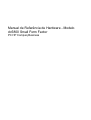 1
1
-
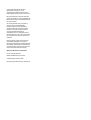 2
2
-
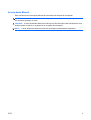 3
3
-
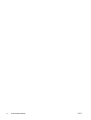 4
4
-
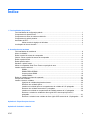 5
5
-
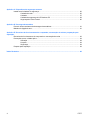 6
6
-
 7
7
-
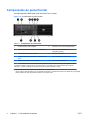 8
8
-
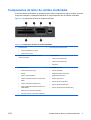 9
9
-
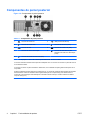 10
10
-
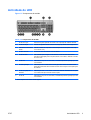 11
11
-
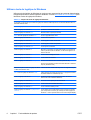 12
12
-
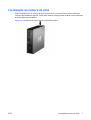 13
13
-
 14
14
-
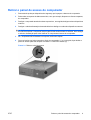 15
15
-
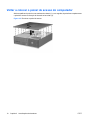 16
16
-
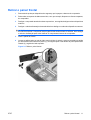 17
17
-
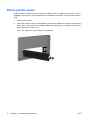 18
18
-
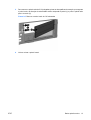 19
19
-
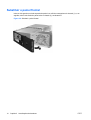 20
20
-
 21
21
-
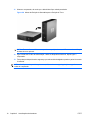 22
22
-
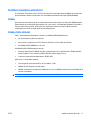 23
23
-
 24
24
-
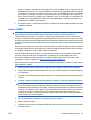 25
25
-
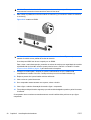 26
26
-
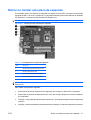 27
27
-
 28
28
-
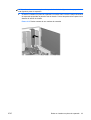 29
29
-
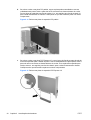 30
30
-
 31
31
-
 32
32
-
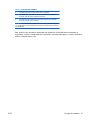 33
33
-
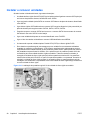 34
34
-
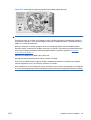 35
35
-
 36
36
-
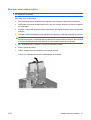 37
37
-
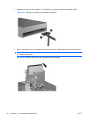 38
38
-
 39
39
-
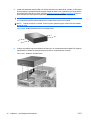 40
40
-
 41
41
-
 42
42
-
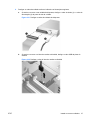 43
43
-
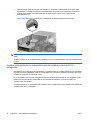 44
44
-
 45
45
-
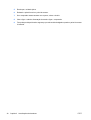 46
46
-
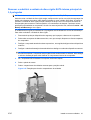 47
47
-
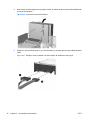 48
48
-
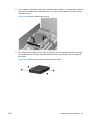 49
49
-
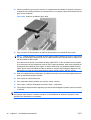 50
50
-
 51
51
-
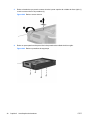 52
52
-
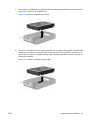 53
53
-
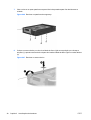 54
54
-
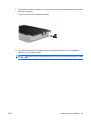 55
55
-
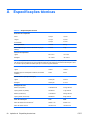 56
56
-
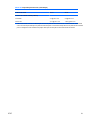 57
57
-
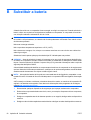 58
58
-
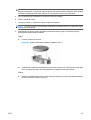 59
59
-
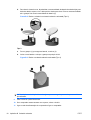 60
60
-
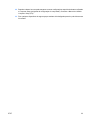 61
61
-
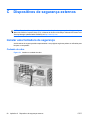 62
62
-
 63
63
-
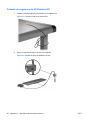 64
64
-
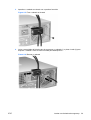 65
65
-
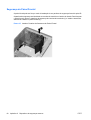 66
66
-
 67
67
-
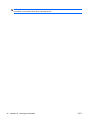 68
68
-
 69
69
-
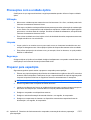 70
70
-
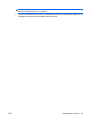 71
71
-
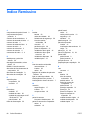 72
72
-
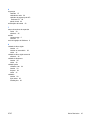 73
73
HP Compaq dc5800 Small Form Factor PC Guia de referência
- Tipo
- Guia de referência
Artigos relacionados
-
HP Compaq dx7400 Microtower PC Guia de referência
-
HP Compaq dc7700 Small Form Factor PC Guia de referência
-
HP Compaq dc7700 Ultra-slim Desktop PC Guia de referência
-
HP Compaq dc5750 Small Form Factor PC Guia de referência
-
HP Compaq dc7700 Convertible Minitower PC Guia de referência
-
HP Compaq dc5700 Small Form Factor PC Guia de referência
-
HP Compaq dc7800 Convertible Minitower PC Guia de referência
-
HP Compaq dc5850 Small Form Factor PC Guia de referência
-
HP Elite 7000 Microtower PC Guia de referência
-
HP Compaq dc5800 Microtower PC Guia de referência